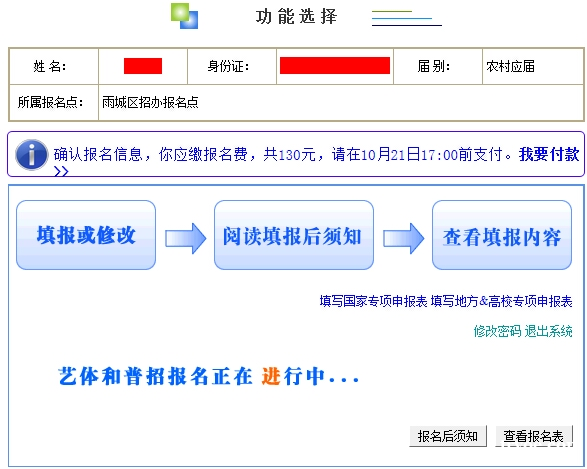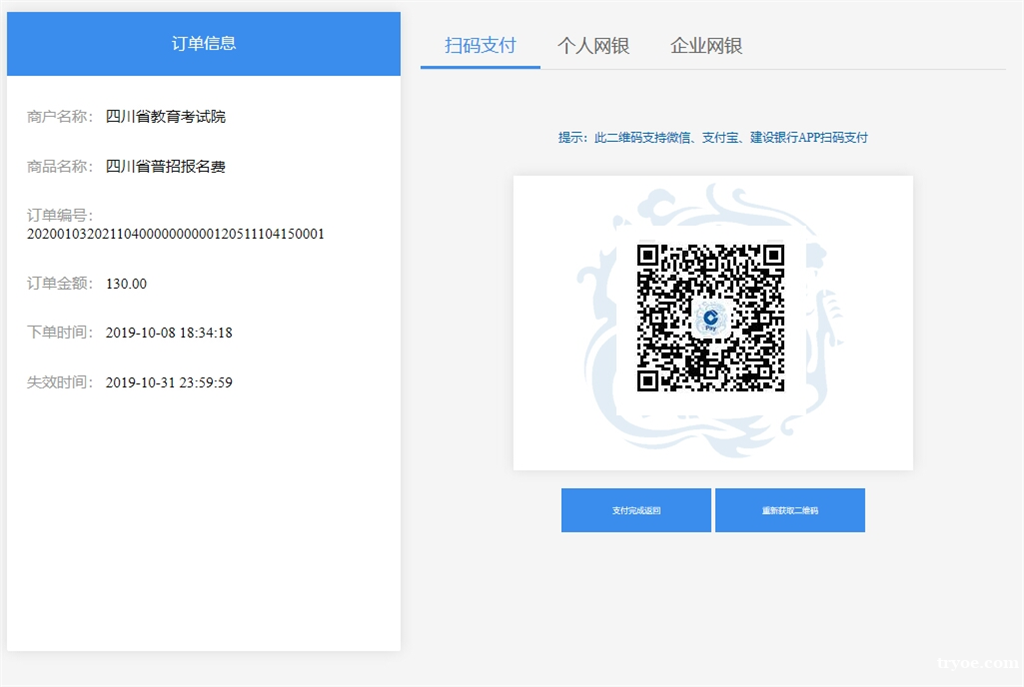攀枝花市2020年高考网上报名系统www.pzhzb.net
攀枝花市2020年高考网上报名系统http://www.pzhzb.net/scwb/网上报名:2019年10月12日9:00 至17日17:00 网上缴费:2019年10月18日9:00至21日17:00 现场确认:2019年10月22日9:00 至11月2日17:00 注意:艺术、体育类考生必须于10月25日17:00前完成现场确认。1.考生可通过点击本网站“高考网上报名”图标(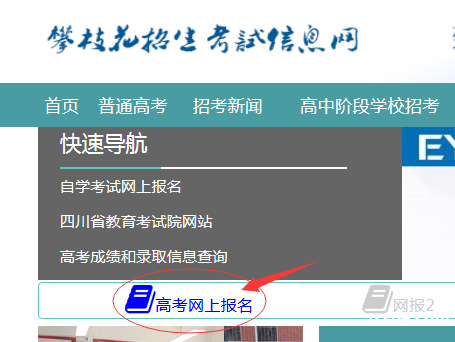 ),进入网上报名界面。
),进入网上报名界面。
2.网上报名期间,考生如需帮助,请与所属县区招办联系。东区招办:2292099;西区招办:5559090;仁和区招办:2903661;米易县招办:8172323;盐边县招办:8653325。
3.以下内容为考生网上报名操作说明:
一、信息填报阶段
1、考生用户功能权限
信息采集阶段考生网报主要功能:社会或异地考生注册、考生登录、考生密码修改、考生阅读报考须知、考生报名信息填报、考生报名信息查看、退出网报系统。
2、考生报名操作流程
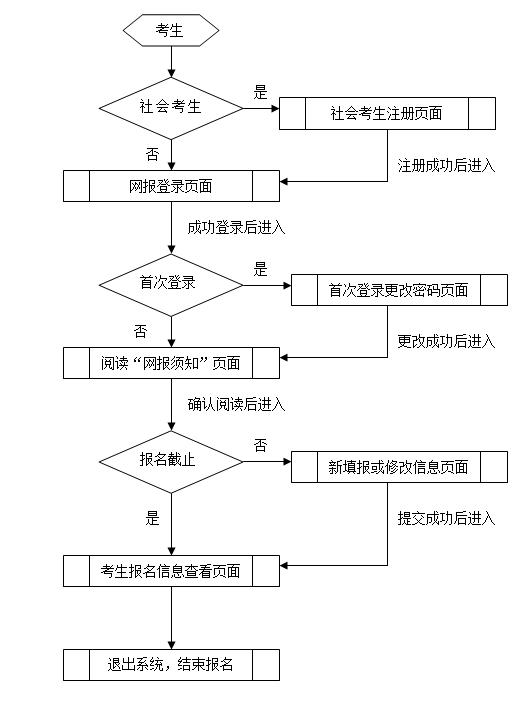
3、社会(或异地)考生注册
l 功能描述
本功能用于四川省内各区县社会考生(或异地考生)基本信息注册,社会考生(或异地考生)只有注册了基本信息后才能进入网报系统进行报名信息的填报。
l 进入页面
考生首先进入网上报名系统的首页(各市州网上报名系统的首页地址由各市州招办提供),如下图:
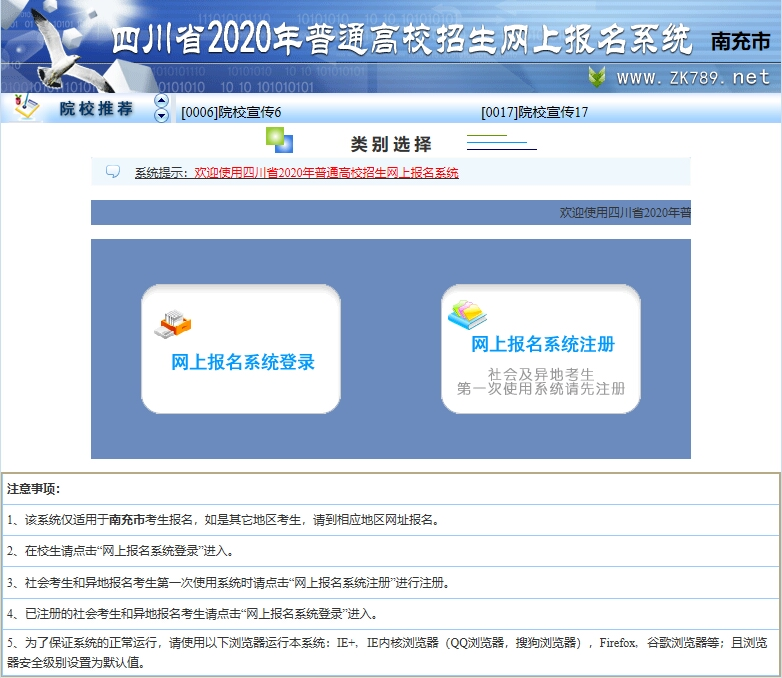
在首页中,社会考生(或异地考生)点击页面右边的“网上报名注册”按钮则进入网上报名系统注册页面,如下图:
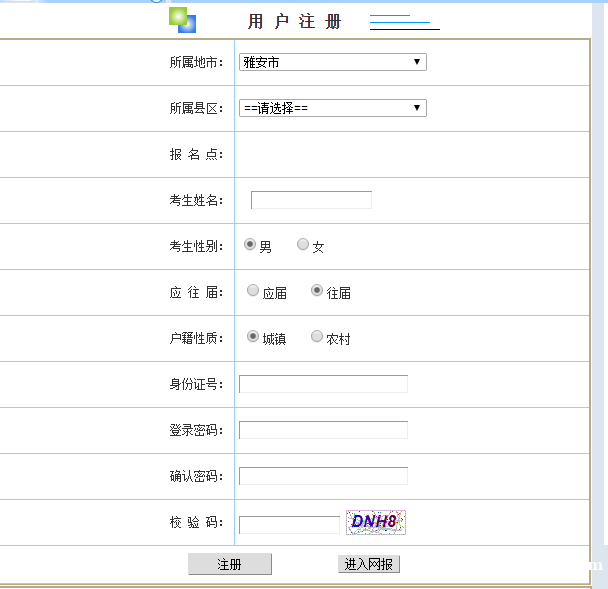
l 操作说明
Ø 根据考生户口所在地,在地市和县区选择栏选择相应项。报名点默认为该县区招办报名点,考生的报名确认、资格审查和照相等都在此县区招办办理。
Ø 所有项都为必填项,且同一身份证在同一地市只能报名一次。
Ø 填写完注册信息后,点击页面下方的[注册]按钮即完成注册操作。
Ø 完成注册操作后点击页面下方的[进入网报],系统即转入网报登录系统页面。
4、考生登录网报系统
l 功能描述
登录功能主要对即将进入网报系统的考生进行身份验证,只有成功通过系统身份验证的用户才能进入网报系统进行报名数据的填报。
l 进入页面
在校考生和已经注册的社会考生(或异地考生)在网报系统首页点击页面左边的“网上报名系统登录”按钮则进入网上报名系统注册页面,首页入图
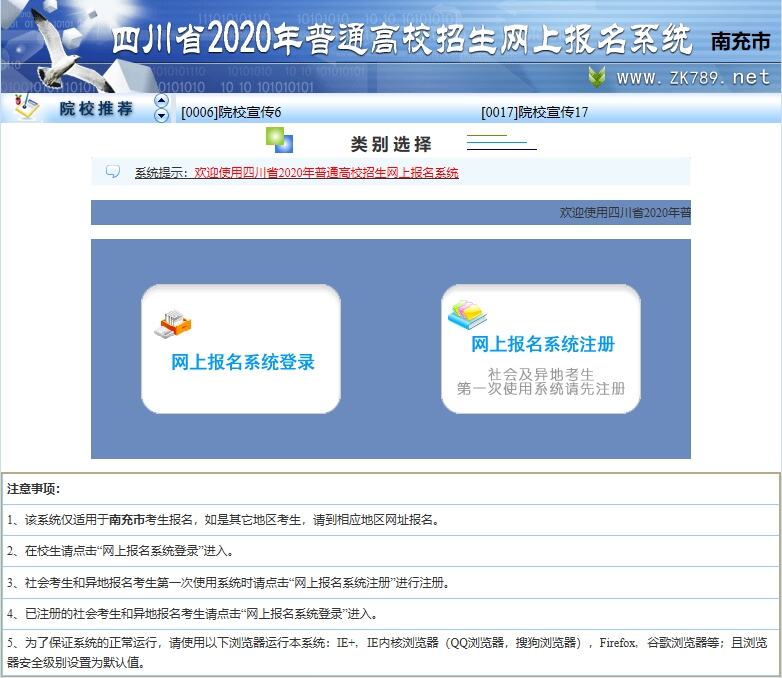
尚未注册的社会考生(或异地考生)要进入网报系统登录页面请参考“社会(或异地)考生注册”的说明。
考生登录网报系统的页面如下图:
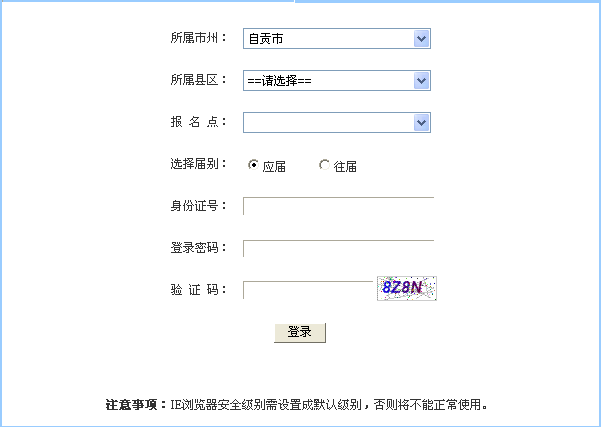
l 操作说明
Ø 根据地市、县区的选择,找到考生所属的报名点,如报名点选择错误即使帐号密码正确也不能进入,请考生准确选择。
Ø 选择正确“届别”,如“届别”选择错误即使帐号密码正确也不能进入。如果考生实际所属“届别”与系统初始设置有误请联系老师核对更改后再进行报名。
Ø 输入学籍号(或身份证号)和登录密码进入,初始密码为身份证号后6位数。如果考生输入正确身份证号(或学籍号)后不能正常进入,导致该问题的原因有可能是系统内初始设置的该考生身份证号(或学籍号)与实际误,请联系老师核对更改后再进行报名。
Ø 考生选择所在报名点县区和届别并输入学籍号(或身份证号)、登录密码和验证码后,点“登录”按钮进行登录。
Ø 若考生首次登录网报系统,则登录成功后系统将转入“网报系统密码修改”页面,要求考生修改自己的初始密码;若非受次登录网报系统,则登录成功后系统将转入“网上报名系统报名须知”页面。
5、更改密码页面
l 功能描述
更改考生的登录密码,确保考生的身份安全。
l 进入页面
若考生首次登录网报系统,则登录成功后系统将转入网报系统密码修改页面,强制考生修改初试密码。
若考生非首次登录网报系统,则在登录成功后在考生填报主页面单击“修改密码”即可进入该页面。
网报系统密码修改页面如下图:
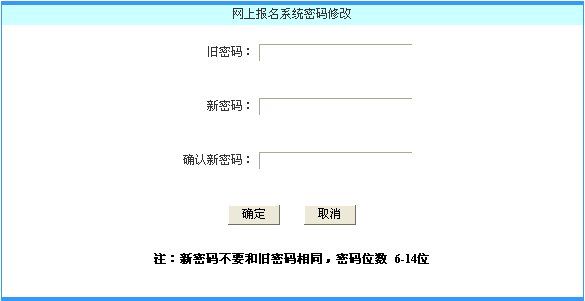
l 操作说明
Ø 该页面为考生提供修改密码,如果考生是首次登录则强制要求考生更改密码。
Ø 新旧密码不能相同,密码位数6 - 14位。
Ø 输入两次新密码必须一致。
Ø 考生输入旧密码、两次新密码,考生点击“确定”按钮,系统执行密码更改。
6、阅读报名须知
l 功能描述
让考生了解报名的各项政策规定。
l 进入页面
考生成功登录网报系统后,系统自动转入阅读报名须知页面,如下图。
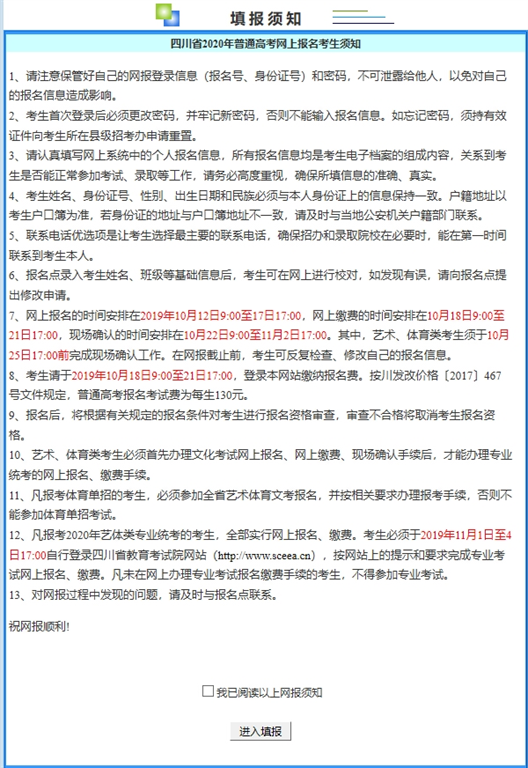
l 操作说明
Ø 显示报名相关政策及注意事项和一些报名时间安排,请考生仔细阅读。
Ø 根据考生是否首次填报来显示相应按钮,若首次填报,显示“填写报名表”按钮和考生是否阅读选取框(考生必须选取该项才能进入下一填报修改页面);若已填报而考生还未签字确认则显示“查看报名表”和“修改报名表”两个按钮;若已填报而考生已签字确认则显示“查看报名信息”一个按钮。
Ø 考生点击“填写报名表”或“修改报名表”按钮进入考生报名信息填报与修改页面,点击“查看报名表”进入考生报名信息查看页面。
7、进入报名主页
l 功能描述
该页面显示了考生的简单信息,说明了考生填写流程以及考生可进行的操作的选项如:修改密码、填写报名表、修改报名表、查看报名表、阅读报名后须知以及退出系统等选项
l 进入页面
考生成功登录网报系统并阅读报名须知后转入该页面,如下图。
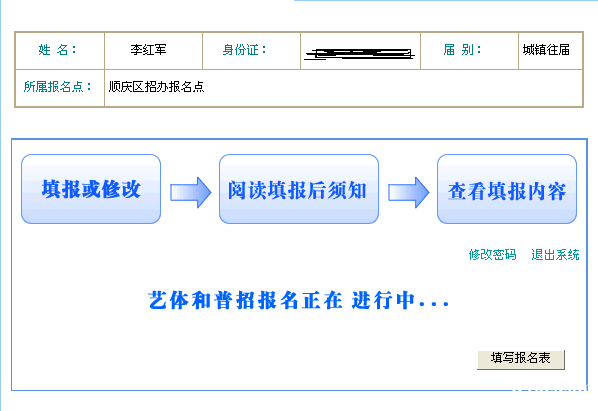
若考生尚未填写报名信息,则当前页面可供选择的操作只有“填写报名表”、“修改密码”和“退出系统”;若考生已填写报名信息,则该页面的样式如下图:

这时考生可选择的操作是:修改密码、修改报名表、查看报名表、阅读报名后须知以及退出系统
8、考生报名信息填报与修改
l 功能描述
填写考生报名信息或修改报名信息。当报名点已结束报名或已生成报名号则不再允许考生进入修改页面修改报名信息。
l 进入页面
当考生所属报名点/中学未截止报名时,点击“网上报名系统报名须知”页面下方的[填写报名表]或[修改报名表]即进入该页面,如下图:
Ø 普通类
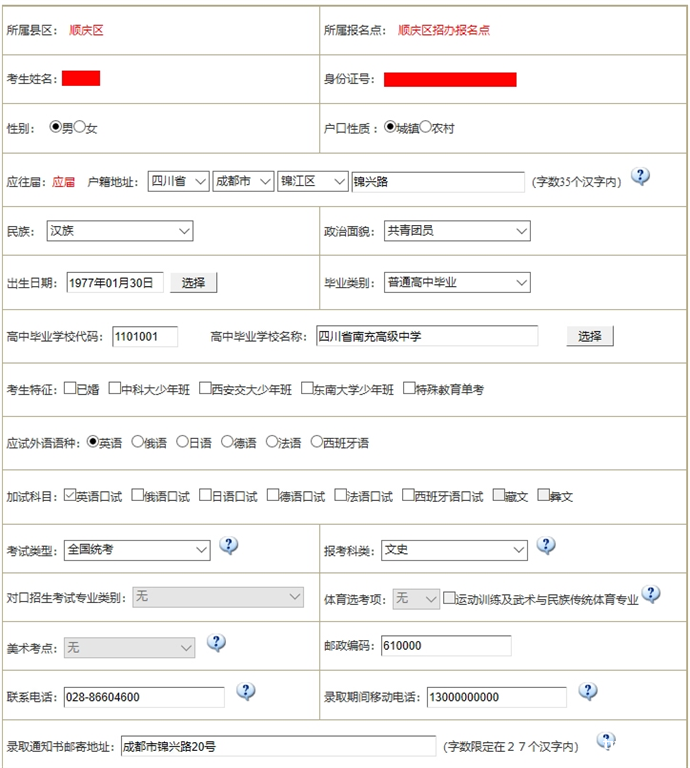
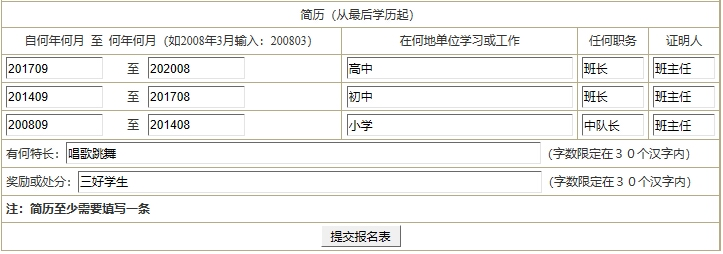
Ø 艺术类
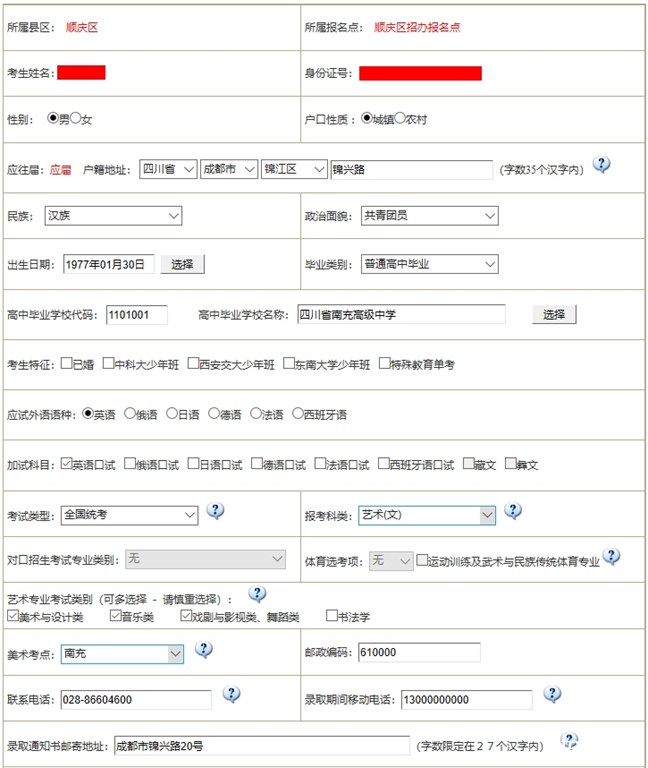
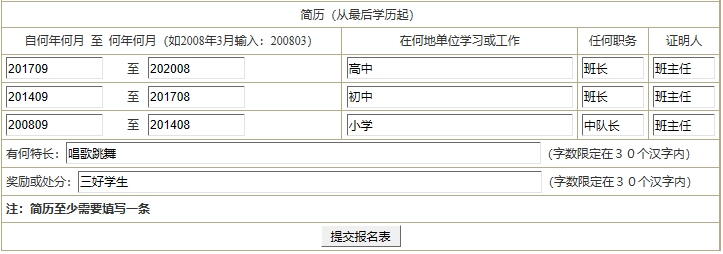
Ø 体育类

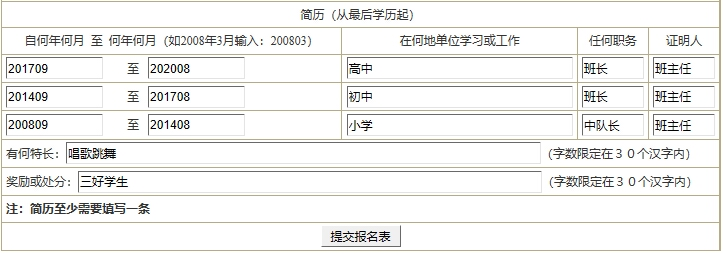
l 操作说明
Ø 仔细查看姓名是否和身份证上一致,如果有误请联系老师核实更改后再报名。
Ø 填写出生日期时点击“选择”按钮,出生日期必须与身份证上一致。
Ø 填写学校信息有两种方式,方式一是先在“高中毕业学校代码”项目输入框中填写学校代码,而当离开“高中毕业学校代码”框后,系统自动在“高中毕业学校名称”填入毕业学校名称;方式二是点击“高中毕业学校名称”右边的“选择”按钮,弹出学校选择框,如下图:
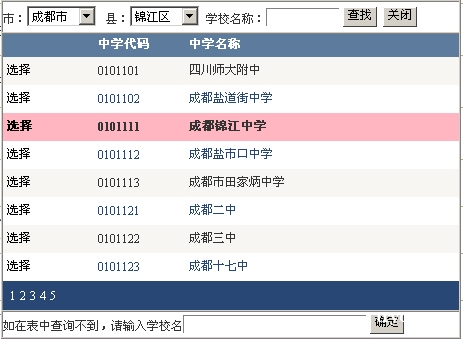
在高中毕业学校列表中找到高中毕业学校后点击学校名称左边的“选择”选择该学校,选中的学校所在行将出现粉红底色。高中毕业学校的寻找可通过下面两种方法,一种是知道学校所在地市和县区,通过选择不同地市和县区后在学校列表中出现相应中学进行选择,另一种是知道学校名称,采用模糊查询,在“学校名称”输入框中输入毕业学校部分名称或全称后点击“查找”按钮,在学校列表中将出现名字包含输入框中内容的相应中学。如果考生所属高中毕业学校在系统中不能找到,请在“如在表中查询不到,请输入学校名”框中输入毕业学校名称后点击“确定”按钮,自定义填写的毕业学校代码为“0000000”。
Ø 固定电话填写格式如:028-86604600或02886604600-1234。
Ø 当鼠标停滞在填选框时会出现该项的填写帮助。
Ø 出生日期、毕业学校代码、毕业学校名称、邮政编码、邮寄地址和简历第一栏为必填项。
9、查看考生报名信息
l 功能描述
查阅考生已填写的报名信息。若考生所属的报名点已报名截止,则考生只能查看已填报的信息而无法进行修改。
l 进入页面
点击“网上报名系统报名须知”页面下方的[查看报名表]即进入该页面,如下图:
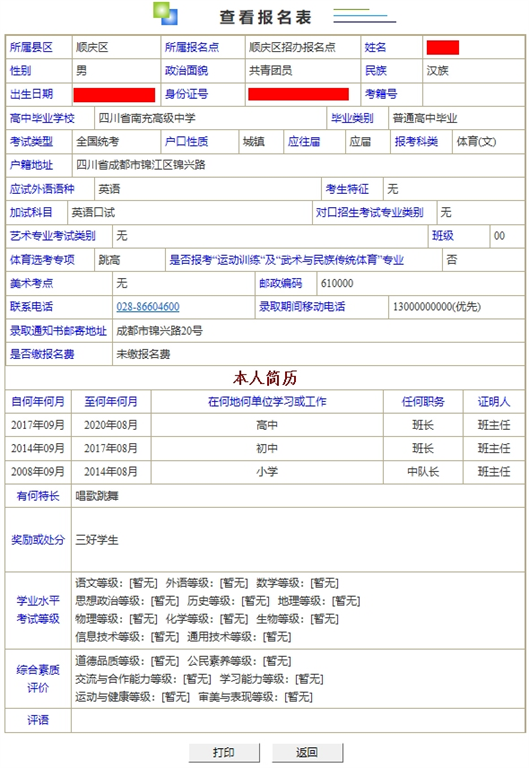
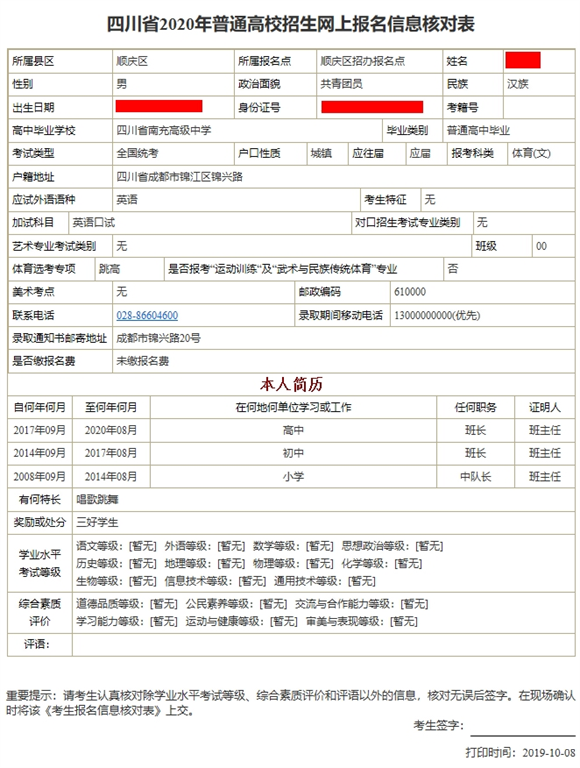
l 操作说明
Ø 可单击页面下方的“打印”按钮以打印当前显示的报名信息;
Ø 单击“返回”按钮则返回填报主页面
10、查看报名后须知
l 功能描述
查让考生了解填写报名后要注意的后续工作和事项。
l 进入页面
在报名主下方单击[报名后须知]即进入该页面,如下图:
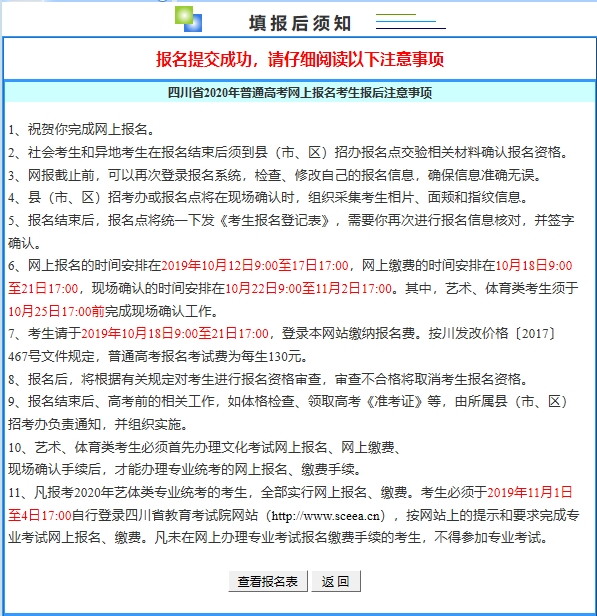
l 操作说明
Ø 可单击页面下方的“查看报名表”按钮即转入到查看报名表页面;
Ø 单击“返回”按钮则返回填报主页面
11、退出网报系统
l 功能描述
注销当前考生用户身份,并退出到系统首页。
l 操作说明
考生登录成功后,在报名主页单击“退出系统”即可。退出过程的页面如下图:
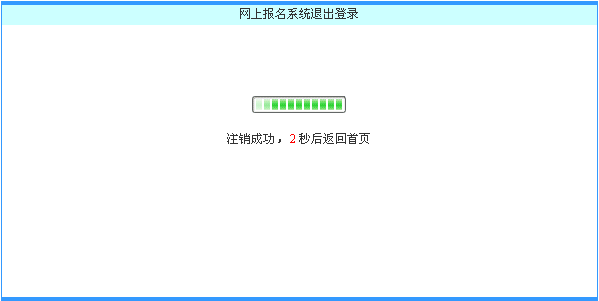
二、缴费阶段
考生用户功能权限
缴费阶段考生网报主要功能:缴纳报名费,满足国家专项计划的考生填写申请表,满足地方专项计划、高校专项计划的考生填写申报表。
2、考生缴费操作流程
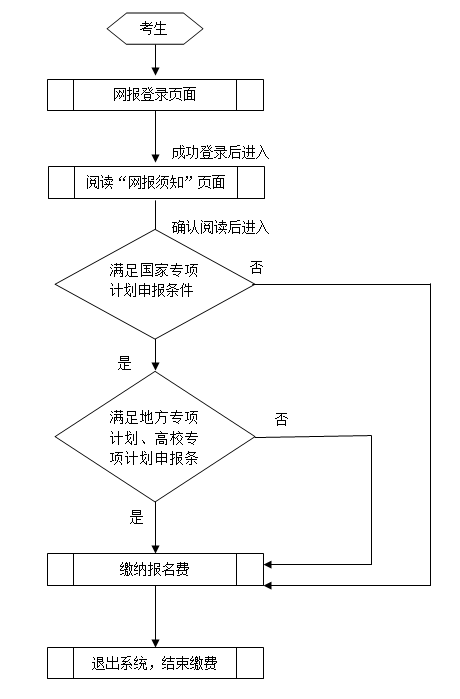
3、国家专项计划申报
l 功能描述
我省2018年国家专项计划的实施区域为我省集中连片特殊困难县和国家级扶贫开发重点县(共68个县、市、区),本功能用于满足条件考生填写国家专项计划申报表。
l 进入页面
考生成功登录网报系统点击“填写国家专项申报表”转入该页面,如下图:
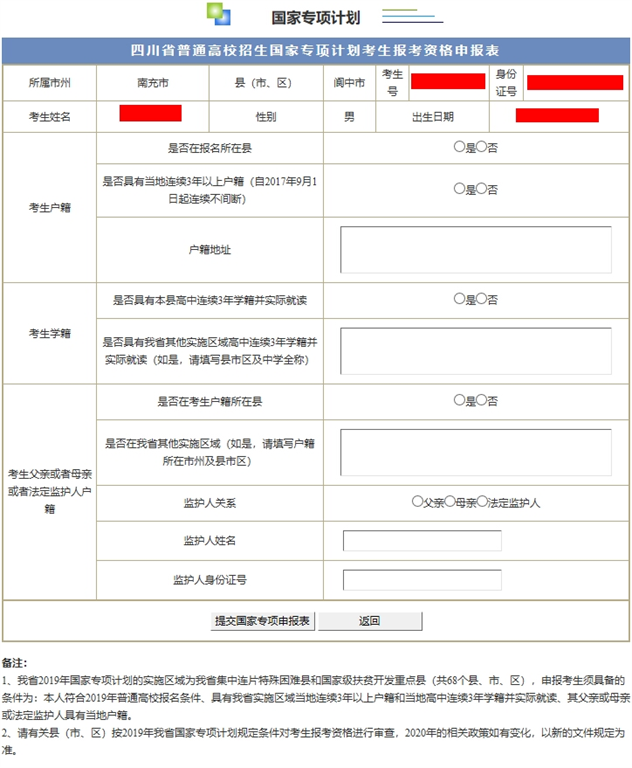
4、地方专项计划、高校专项计划申报
l 功能描述
我省2018年地方专项计划、高校专项计划的实施区域为我省的民族地区、集中连片特殊困难地区和革命老区、艰苦边远地区(共119个县、市、区)的农村考生,本功能用于满足地方专项计划、高校专项计划条件的考生填写申报表。
l 进入页面
考生成功登录网报系统点击“填写地方专项计划、高校专项计划申报表”转入该页面,如下图:
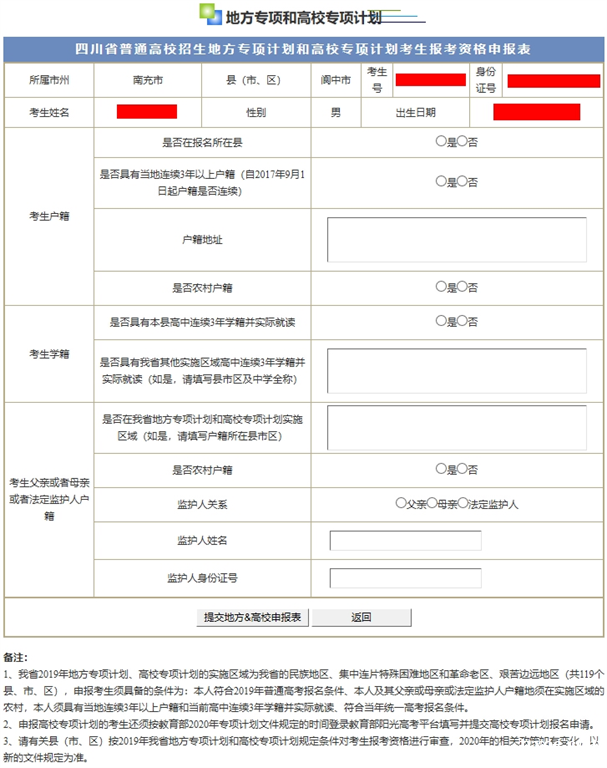
5、考生缴费操作流程
l 功能描述
缴纳考生报名费
l 进入页面
考生成功登录网报系统在“功能选择”页面选择标记“我要付款”选项进行缴费,也可点击“报名后须知”按钮,进入填报后须知页面点击“缴报名费”按钮进入易宝支付(第三方支付)页面进行缴费,支付前仔细核对如下信息:
① 收款商家为“四川省教育考试院”
② 购买商品为“四川省普招报名费”
③ 缴费金额为130元
如下图: